
5 heiße Methoden für den Zugriff auf iCloud von Android aus [Schrittweise]

iCloud ist einer der leistungsstärksten Dienste von Apple. Wenn Sie iOS und Mac regelmäßig nutzen, ist der Zugriff auf iCloud einfacher. Aber was ist mit einem Android Gerät? Können Sie auch mit Android auf iCloud zugreifen? Vielleicht möchten Sie sich bei iCloud anmelden und auf Ihre Dateien zugreifen. Das ist zwar etwas knifflig, aber machbar. Sie können die iCloud-Dienste einfach mit einem mobilen Browser nutzen. Dieser Artikel zeigt Ihnen, wie Sie mit Android auf iCloud zugreifen.
Im Allgemeinen funktionieren Apple-Produkte nicht gut mit Android Geräten, da es keine Apple iCloud-App für Android gibt. Zum Glück zeigen wir Ihnen hier die besten Techniken für den Zugriff auf iCloud auf Android .
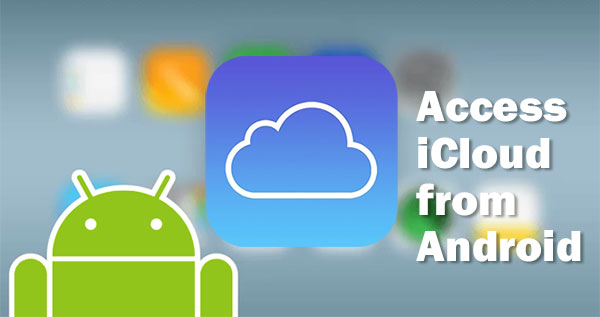
iCloud ist Apples Cloud-Dienst, der einen einheitlichen Backup-Service für Ihre Dateien und Daten bereitstellt. Mit iCloud können Sie Ihre iOS Geräte und Ihren Computer sichern, Ihre Geräteeinstellungen automatisch synchronisieren, frühere Einkäufe in iTunes anzeigen und vieles mehr. Mit iCloud müssen Sie sich keine Gedanken über Speicherplatz für wichtige Dateien und Dokumente machen. Sie benötigen lediglich einen Computer oder iOS Gerät und ein iCloud-Konto, um loszulegen.
Sie können iCloud auf Ihrem Android Telefon nur über die iCloud-Startseite aufrufen. Obwohl es verschiedene Möglichkeiten gibt, iCloud auf Ihrem Android Gerät zu nutzen, können Sie dennoch auf Daten in iCloud zugreifen ( Zugriff auf iCloud-Fotos auf Android ) und diese auf Ihr Android Gerät übertragen. Zuvor müssen Sie sich jedoch bei iCloud auf Ihrem Android -Telefon anmelden. So geht's:
Schritt 1: Öffnen Sie Ihren bevorzugten Webbrowser wie Google Chrome auf Ihrem Android Telefon und navigieren Sie zu icloud.com. Melden Sie sich bei iCloud auf Android mit Ihrer Apple-ID und dem richtigen Passwort an.
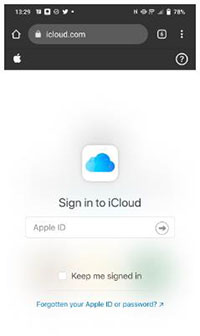
Schritt 2: Geben Sie den sechsstelligen Code für die Zwei-Faktor-Authentifizierung ein. Achten Sie auf eine Benachrichtigung auf Ihrem iPhone, iPad oder Mac , die Sie zur Bestätigung der Anmeldung auffordert. Geben Sie den sechsstelligen Code auf dem Android Gerät ein und wählen Sie „Zulassen“. Klicken Sie auf „Vertrauen“, wenn Sie das Android Gerät später wieder verwenden.
Schritt 3: Sie können dennoch eine iCloud-Verknüpfung auf dem Android Bildschirm hinzufügen, damit Sie bei Bedarf schnell auf iCloud zugreifen können. Öffnen Sie zunächst den Chrome-Browser und melden Sie sich mit der richtigen Apple-ID und dem richtigen Passwort bei iCloud.com an.
Schritt 4: Öffnen Sie die Webanwendungen. Klicken Sie oben rechts auf die Menüschaltfläche mit den drei Punkten. Wählen Sie die Option „Zum Home-Bildschirm hinzufügen“. Benennen Sie die Verknüpfung und klicken Sie auf „Hinzufügen“.
Schritt 5: Sie sehen die iCloud-Verknüpfung auf dem Startbildschirm Ihres Android Telefons. Dies erleichtert Ihnen den Zugriff auf iCloud vom Telefonbildschirm aus.
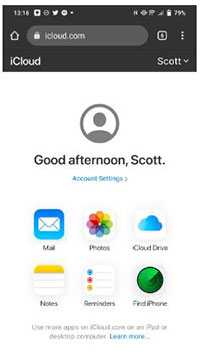
Wussten Sie, dass Sie auch auf Android Smartphones auf iCloud zugreifen können? Die iCloud-Fotomediathek speichert fast alle Ihre Fotos, Videos und Dateien im iCloud-Speicher und macht sie auf Android Geräten zugänglich. Auch wenn es keine iCloud-App für Android -Geräte gibt, können Sie trotzdem auf Fotos in iCloud zugreifen. So synchronisieren Sie iCloud mit Android :
Schritt 1: Öffnen Sie den Google Chrome-Browser und öffnen Sie icloud.com. Melden Sie sich mit der richtigen Apple-ID und dem richtigen Passcode bei Ihrem Konto an.
Schritt 2: Suchen Sie nach einer erfolgreichen Anmeldung nach der Fotos-App und öffnen Sie sie.

Schritt 3: Sie können die Fotos jetzt auf ein Android Gerät herunterladen oder die Bilder in iCloud hochladen.
Für diejenigen, die die iCloud Drive-App für Android nicht kennen: Der Zugriff auf iCloud-E-Mails ist auf Android Geräten problemlos möglich. Am besten fügen Sie dazu eine iCloud-E-Mail-Adresse in Gmail oder einer anderen E-Mail-Anwendung hinzu. Wenn Sie per E-Mail auf iCloud auf Android zugreifen möchten, befolgen Sie diese Schritte:
Schritt 1: Gehen Sie zu Ihrer Gmail-App und wählen Sie die Option „Menü“ in der oberen linken Ecke des Bildschirms Ihres Telefons.
Schritt 2: Suchen Sie das Dropdown-Menü und wählen Sie die Option „Einstellungen“. Fahren Sie im Menü „Konto hinzufügen“ mit „Sonstiges“ fort.
Schritt 3: Geben Sie die E-Mail-Adresse Ihres iCloud-Kontos und das zugehörige Passwort ein. Folgen Sie den Anweisungen auf dem Gmail-Bildschirm, um den Vorgang abzuschließen. Jetzt können Sie vom Android Gerät aus auf das iCloud-Postfach zugreifen.

Wenn Sie sich für einen Telefonwechsel entschieden haben und nun von einem iPhone auf ein Android umsteigen, möchten Sie möglicherweise auch einige Ihrer Kontakte übertragen. Die einfachste Möglichkeit besteht darin, iCloud-Kontakte auf Ihrem Android zu synchronisieren . Möglicherweise haben Sie Google Kontakte bereits als Standardadressbuch auf Ihrem Android verwendet, aber Sie können jederzeit die iCloud-Kontakte hinzufügen oder eine Kombination aus iCloud- und Google-Kontakten verwenden. Gehen Sie dazu wie folgt vor:
Schritt 1: Öffnen Sie den Webbrowser auf Ihrem Computer und öffnen Sie iCloud.com. Wählen Sie „Kontakte“ aus dem Dropdown-Menü. Halten Sie die Umschalttaste gedrückt, während Sie die zu kopierenden Kontakte markieren.
Schritt 2: Speichern Sie die vCard auf dem Computer, indem Sie auf das Zahnradsymbol in der unteren linken Ecke tippen und die Option „vCard exportieren“ auswählen.

Schritt 3: Sie können die Datei in einem Cloud-Speicher wie Google Drive speichern oder sie per Bluetooth oder USB-Kabel auf das Android -Telefon übertragen.
Schritt 4: Öffnen Sie die Kontakte-App auf Ihrem Telefon und suchen Sie in den App-Einstellungen nach der Option „Importieren“. Klicken Sie auf die Option „Importieren“ oder „Importieren/Exportieren“. Importieren Sie nun Ihre Kontakte aus VCF-Dateien auf Ihr Android Telefon.
Schritt 5. Wenn Sie fertig sind, werden alle iCloud-Kontakte auf Ihr Android Telefon kopiert. Wählen Sie die vCard-Datei, die Sie auf dem Computer gespeichert haben, um die aus iCloud kopierten Kontakte zu importieren.
Es gibt neben den oben genannten Methoden noch eine einfachere Möglichkeit, iCloud-Dateien auf ein Android Gerät zu übertragen. Sie können die iPad-Daten direkt auf ein Android Telefon herunterladen. Am besten verwenden Sie dafür leistungsstarke Software wie Phone Backup für Android . Diese Software kann Nachrichten , Kontakte, Fotos, Videos und andere Daten von iCloud auf Ihr Android Telefon übertragen.
* Stellt iCloud-Sicherungsdaten selektiv wieder her.
* Sie können eine Vorschau der Dateien anzeigen, während Sie die wiederherzustellenden auswählen.
* Unterstützt Android und iOS Geräte.
* Es kann iCloud- oder iTunes-Backups auf Android Telefonen wiederherstellen.
* Unterstützt fast alle Generationen von Android Telefonen.
Dies ist eine Schritt-für-Schritt-Anleitung zum direkten Übertragen von iCloud-Daten auf Ihr Android .
01 Starten Sie das Telefon-Backup für Android auf dem Computer
Starten Sie Phone Backup für Android auf Ihrem Computer und wählen Sie „Phone Backup“. Verbinden Sie Ihr Android Telefon über ein USB-Kabel mit dem Computer. Tippen Sie anschließend auf das Symbol „Wiederherstellen“ in der Mitte des Bildschirms.

02 Melden Sie sich bei Ihrem iCloud-Konto an
Wählen Sie im nächsten Bildschirm die Option „Aus iCloud-Backup wiederherstellen“. Sie erhalten einen Bestätigungscode auf Ihrem iOS Gerät, wenn Sie die Zwei-Faktor-Authentifizierung für das iCloud-Konto aktiviert haben. Geben Sie den Code ein und tippen Sie auf „Bestätigen“.

03 iCloud-Backup-Daten herunterladen
Wählen Sie die wiederherzustellenden Dateien aus den aufgelisteten Backup-Dateien aus und tippen Sie auf „Herunterladen“, um sie lokal auf dem Computer zu speichern. Das Programm liest dann alle aus dem iCloud-Backup heruntergeladenen Daten und zeigt sie an.

04 iCloud-Backup-Daten auf Android wiederherstellen
Klicken Sie auf den Dateityp und wählen Sie die gewünschten Dateien oder alle Dateien aus. Tippen Sie anschließend auf „Auf Gerät wiederherstellen“. Wählen Sie im Dropdown-Menü ein Android Telefon aus und tippen Sie auf „Weiter“, um die Daten zu übertragen.

Das war's! Sie wissen jetzt, wie Sie auf Android auf iCloud zugreifen. Ist das nicht ganz einfach? Sie können weiterhin auf iCloud-Daten zugreifen und diese auf Ihr Android Gerät übertragen. Obwohl es keine iCloud-App für Android Geräte gibt, können Sie mit den oben genannten Methoden problemlos von Android auf iCloud zugreifen. Außerdem können Sie mit Phone Backup für Android iCloud-Daten im Handumdrehen auf Ihr Android -Gerät übertragen.
Weitere Artikel:
Wie übertrage ich Daten nahtlos von iCloud auf ein Samsung-Telefon?
3 einfache Methoden zum Herunterladen von iCloud Backup für Android in Minuten
iCloud-Kalender mit Android -Telefonen/Tablets synchronisieren
Wie sichert man iPhone-Kontakte in iCloud? (Ultimativer Leitfaden)